Créer des plug-ins conversationnels pour Microsoft Copilot (version préliminaire)
Important
Les capacités et les fonctionnalités de Power Virtual Agents font maintenant partie de Microsoft Copilot Studio, suite à des investissements significatifs dans l’IA générative et des intégrations améliorées dans Microsoft Copilot.
Certains articles et captures d’écran peuvent faire référence à Power Virtual Agents pendant que nous mettons à jour la documentation et le contenu de la formation.
Microsoft Copilot fournit des expériences prêtes à l’emploi pour interagir avec le contenu et les ressources de toute votre organisation. Dans certaines situations, des réponses et une interaction avec des systèmes externes sont nécessaires. Avec Microsoft Copilot Studio, vous pouvez créer une rubrique conversationnelle qui peut être publiée en tant que plug-in d’un copilote. Une fois que votre administrateur de client a approuvé le plug-in, il peut être ajouté aux expériences M365 Chat de votre organisation.
Pour cette version préliminaire, vous pouvez créer un plug-in conversationnel qui reçoit la requête de l’utilisateur (stockée dans la variable Activity.Text), la traite en effectuant une ou plusieurs opérations, puis renvoie une ou plusieurs réponses à l’utilisateur dans M365 Chat.
Important
Vous ne pouvez pas utiliser les plug-ins conversationnels que vous avez créés dans Microsoft Copilot Studio comme action de plug-in.
Qu’est-ce qu’un plug-in Microsoft Copilot et comment fonctionne-t-il ?
Le système conversationnel de Microsoft Copilot utilise une logique d’orchestration et de grands modèles de langage pour aider l’utilisateur à atteindre ses objectifs. Ce système interprète la demande de l’utilisateur, en déterminant la meilleure marche à suivre, puis active le système, le plugin, le composant ou la série de composants appropriés. Enfin, un résultat généré est renvoyé à l’utilisateur.
Un plug-in conversationnel intégré dans Microsoft Copilot Studio vous permet d’étendre le comportement de votre application. Vous pouvez créer de nouvelles fonctionnalités qui ne sont pas natives dans Microsoft Copilot, comme appeler une API spécifique, appliquer une logique métier sophistiquée ou accéder à des sources de données qui nécessitent une configuration en dehors de l’accès de Microsoft Copilot.
Contrairement à un modèle de composant traditionnel qui crée un point d’intégration codé en dur avec le copilote, un créateur dans Microsoft Copilot Studio crée un plug-in conversationnel. Ce créateur fournit un texte descriptif à l’orchestrateur de Microsoft Copilot sur les fonctionnalités du plug-in. L’orchestrateur peut ensuite prendre sa propre décision sur le moment où le plugin serait le plus utile et poser à l’utilisateur des questions appropriées pour renseigner les paramètres du plug-in.
Conditions préalables
- Les utilisateurs finaux doivent disposer d’une licence pour utiliser Microsoft Copilot for Microsoft 365.
- Votre client Power Platform doit être configuré pour activer la publication de plug-ins, actuellement via un ticket de support, comme décrit dans l’article Copilot for Microsoft 365 Créer des plug-ins à l’aide de Microsoft Business Applications.
- L’application Microsoft Copilot Studio doit être un copilote Microsoft Copilot Studio, et pas un bot « classique » Power Virtual Agents.
- Avant que le processus de bout en bout ne fonctionne, l’administrateur du client Microsoft 365 doit activer la catégorie Applications intégrées Microsoft Copilot Studio dans le centre d’administration Microsoft.
Note
La vignette du centre d’administration Microsoft était auparavant Dynamics 365 et Microsoft Copilot Studio et a été divisée en deux, Dynamics 365 et Microsoft Copilot Studio. Seul ce dernier est nécessaire au bon fonctionnement de cette fonctionnalité.
Important
Dans cette version préliminaire, il existe certaines limitations :
- Votre rubrique ne pourra pas interagir (poser des questions) avec l’utilisateur, et peut uniquement traiter la requête entrante de l’utilisateur (dans la variable Activity.Text) et envoyer une réponse.
- Les réponses seront limitées au texte, aucun média ni aucune carte adaptative ne sera pris en charge.
- Dans cette version préliminaire, Copilot Studio ne peut pas authentifier l’utilisateur ; par conséquent, les sources SharePoint et OneDrive pour les réponses génératives ne seront pas fonctionnelles.
- Cette version préliminaire sera limitée aux copilotes de langue anglaise.
- Tous les utilisateurs de Microsoft Copilot au sein de votre organisation pourront interagir avec le copilote ; le copilote ne prendra pas en charge l’autorisation de l’utilisateur lui-même.
- Si un groupe de sécurité est attribué à votre environnement Dataverse, le plug-in peut ne pas être visible ou fonctionner dans M365 Chat.
Création d’un plug-in conversationnel de base à publier dans Microsoft Copilot
Votre rubrique utilisée dans la conversation instantanée Microsoft Copilot utilise la variable système Activity.Text comme entrée qui représente la question de l’utilisateur dans Microsoft Copilot. La conversation la traite, par exemple en la transmettant à Réponses génératives, et renvoie le résultat sous la forme d’un ou de plusieurs messages. Ces messages peuvent inclure la réponse provenant des nœuds Réponses génératives ou Envoyer un message. Plusieurs messages peuvent être inclus et envoyés séparément pour former la sortie.
Les étapes suivantes vous aident à créer un nouveau plug-in conversationnel dans Microsoft Copilot Studio. Vous créez des fonctionnalités de base et les publiez dans le centre d’administration Microsoft . Vous pouvez choisir d’activer le plug-in dans l’interface utilisateur.
- Dans le volet de navigation de gauche de Copilot Studio, choisissez l’option Étendre Microsoft Copilot (version préliminaire), puis Plug-ins conversationnels.
- Dans cette page, choisissez Ajouter un plug-in conversationnel dans la barre au-dessus du canevas de création, ce qui ouvre le canevas de création avec un nouveau plug-in conversationnel.
- Le canevas de création apparaît avec un nouveau nœud déclencheur Microsoft Copilot (version préliminaire).
- Avant de poursuivre la création, définissez le nom de la rubrique dans le volet supérieur au-dessus du canevas de création. Ce nom est visible par l’utilisateur et l’administrateur dans Microsoft Copilot et le centre d’administration Microsoft, respectivement.
- Dans la description du nœud déclencheur, fournissez une description claire de la manière dont le plug-in conversationnel peut aider l’utilisateur et de ce qu’il peut faire. Contrairement à d’autres descriptions, celle-ci a un objectif fonctionnel et est utilisée par Microsoft Copilot pour déterminer s’il faut appeler ou non votre plug-in. Utilisez des phrases claires pour décrire ce que votre plug-in fait pour l’utilisateur et ce qu’il renvoie.
- Dans le plug-in conversationnel, créez tout type de logique qui ne nécessite pas d’interaction de l’utilisateur (pas de boutons, questions, cartes ou autres invites). Le menu du canevas de création pour les plug-ins conversationnels se limite à supprimer les options qui pourraient nécessiter l’interaction de l’utilisateur.
- Pour cet exemple, nous utilisons le nœud Réponses génératives pour exécuter une recherche de contenu Web et fournir une réponse à l’utilisateur dans Microsoft Copilot.
- Pour utiliser le nœud Générer des réponses, sélectionnez le signe plus dans le canevas sous le nœud déclencheur, puis sélectionnez Réponses génératives sous l’onglet Avancé du menu contextuel.
- Pour le champ Entrée, appelez le sélecteur de variables en sélectionnant la flèche dans la zone Entrée.
- Choisissez la variable système Activity.Text qui représente la dernière requête de l’utilisateur à Microsoft 365 Copilot. Cette requête correspond à ce que l’utilisateur a demandé dans M365 Chat et qui a amené Microsoft Copilot à appeler le plug-in.
- Sélectionnez le lien Sources de données au centre de la vignette Réponses génératives.
- Saisissez un lien vers un site Web public contenant le contenu souhaité pour votre bot. Ce contenu Web est utilisé pour répondre aux questions des utilisateurs.
Note
Ne choisissez pas de contenu qui n’est pas indexé par Bing, par exemple les redirections 301.
- Une fois le lien ajouté (n’oubliez pas d’appuyer sur « + » après avoir saisi l’URL), le volet des propriétés peut être fermé
- Si vous le souhaitez, vous envoyez un ou plusieurs messages à l’utilisateur comme réponse. Vous pouvez utiliser un nœud Envoyer un message ou un autre appel de nœud Générer une réponse, ou plusieurs de ces actions, selon les besoins de votre plug-in conversationnel.
- Enfin, le plug-in conversationnel peut être enregistré avec l’icône d’enregistrement dans le coin supérieur droit de la page.
Publication de votre plug-in conversationnel dans Microsoft Copilot
La publication de votre plug-in conversationnel crée un nouveau plug-in dans le registre Dataverse de votre client. Une fois disponible, votre administrateur client doit approuver votre plug-in pour qu’il soit disponible aux utilisateurs dans le catalogue de plug-ins Microsoft Copilot.
Dans Microsoft Copilot, votre plug-in conversationnel est étiqueté comme Nom du plug-in conversationnel dans l’interface utilisateur pour ajouter des plug-ins. En tant que tel, spécifiez le nom de votre plug-in conversationnel et le nom de votre copilote pour plus de lisibilité.
Important
Au cours de cette version préliminaire, la première fois que vous publiez votre plug-in conversationnel, l’interface utilisateur d’administration de Microsoft Copilot affiche votre plug-in conversationnel après environ quatre heures. Les modifications que vous apporterez ultérieurement aux éléments internes de votre plug-in conversationnel seront appliquées immédiatement.
Si vous désactivez, puis publiez votre plug-in conversationnel, alors l’attente de quatre heures se reproduira pour le réactiver et le republier.
Pour publier votre plug-in conversationnel :
Tout d’abord, créez et enregistrez votre plug-in conversationnel comme décrit dans la section précédente.
Accédez à Publier dans le volet de navigation latéral de Copilot Studio.
Choisissez Publier. La publication devrait se terminer rapidement. La disponibilité réelle dans le centre d’administration Microsoft peut prendre jusqu’à 4 heures. Si une erreur se produit, réessayez. Si l’erreur persiste, créez un ticket de support dans le centre d’administration Power Platform.
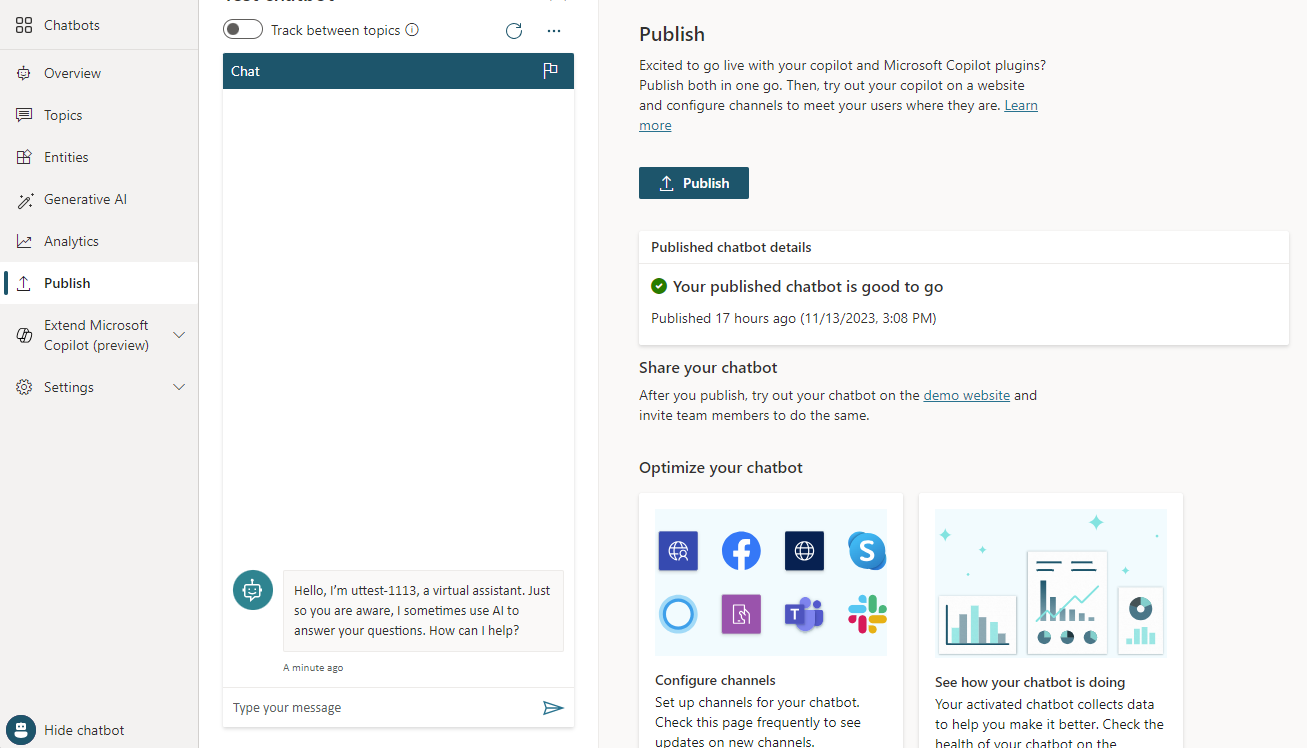
Votre administrateur peut trouver l’application intégrée Copilot Studio dans le centre d’administration Microsoft sous Paramètres, puis Applications intégrées. Dans cette version préliminaire, Déployer/Bloquer se trouve à ce niveau de catégorie uniquement.
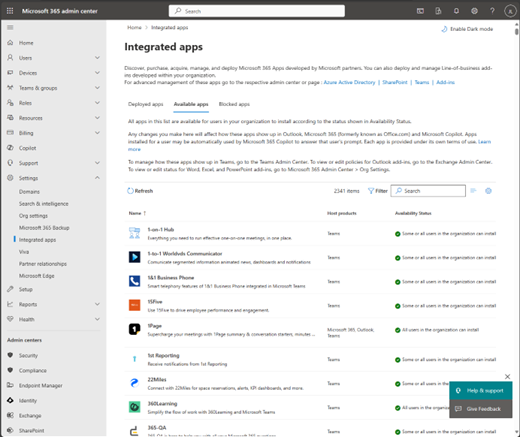
Important
Actuellement, un administrateur de clients qui déploie la vignette Copilot Studio déploiera tous les plug-ins créés pour le client dans l’audience de son choix. Soyez précis lorsque vous choisissez l’audience pour la publication.
Une fois que votre administrateur de client a approuvé l’application intégrée, celle-ci doit apparaître dans la liste des plug-ins de l’utilisateur dans son interface utilisateur Microsoft Copilot.
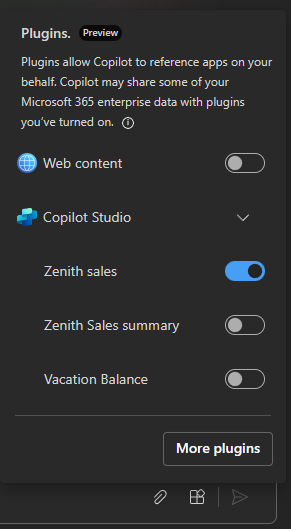
Une fois activé, votre utilisateur peut poser des questions à Microsoft Copilot, voir le plug-in appelé et renvoyer les résultats les plus pertinents.
Note
Pour supprimer votre plug-in conversationnel du catalogue, dans les détails du plug-in conversationnel, décochez la case Statut, enregistrez votre plug-in conversationnel, puis republiez-le, ce qui le supprimera du registre Dataverse et du catalogue d’applications Microsoft Copilot.
Astuce
L’interaction avec l’orchestrateur Microsoft Copilot sera probablement une expérience différente de celle que vous auriez pu avoir en activant l’intégration avec les systèmes précédents.
- Le Microsoft Copilot réécrit toujours vos réponses avec sa propre voix. Il n’est pas possible dans cette version préliminaire de transmettre le contenu tel quel à l’utilisateur final.
- La description de votre plug-in conversationnel est essentielle pour déterminer la fiabilité avec laquelle il sera appelé. La description indique à Orchestrator les atouts de votre plug-in et les réponses qu’il peut fournir. Assurez-vous d’utiliser une prose claire lors de la rédaction de la description et envisagez d’expérimenter des modifications pour obtenir le meilleur résultat.
Commentaires
Bientôt disponible : Tout au long de 2024, nous allons supprimer progressivement GitHub Issues comme mécanisme de commentaires pour le contenu et le remplacer par un nouveau système de commentaires. Pour plus d’informations, consultez https://aka.ms/ContentUserFeedback.
Envoyer et afficher des commentaires pour